Produkte lizenzieren
Die Nutzung von vielen CODESYS-Produkten ist lizenzgeschützt, so dass Sie ein Produkt erst aktivieren müssen, bevor Sie es starten. Ein Add-on-Produkt, das den Leistungsumfang des CODESYS Development System erweitert, wird üblicherweise mit einer Arbeitsplatzlizenz aktiviert. Die Lizenzierung erfolgt über den CODESYS Development System Security Key, ein Dongle, der alle Lizenzen ihres Arbeitsplatzes verwaltet. Alternativ wird für Produkte die Lizensierung auf einem Soft-Container unterstützt.
Daneben gibt es die SL-Produkte, die den Leistungsumfang der CODESYS Control-Systeme erweitern. Diese Systeme werden mit einer Einzelgerätelizenz aktiviert. Dabei wird ein Aktivierungscode, der als Lizenzaktivierungsdatei zur Verfügung gestellt wird, direkt auf dem Zielgerät installiert. Auch die Lizenzverwaltung auf einem Gerät erfolgt auf einem Softcontainer im Gerät, oder wenn das Gerät dies unterstützt, auf einem Dongle am Gerät.
Seit CODESYS V3.5 SP13 können sowohl Lizenzen von Add-on-Produkten auf dem lokalen Computer, wie auch Einzelgerätelizenzen einheitlich über den CODESYS Lizenz-Manager verwaltet werden. Für Geräte mit einer eindeutigen Seriennummer kann der Lizenz-Manager, im Fall des Verlusts der Lizenzinformationen auf dem Gerät, die Lizenz aus einer automatisch abgelegten Lizenzsicherungsdatei reaktivieren.
Tipp
Lizenzieren Sie Ihre Produkte wenn möglich über eine Onlineaktivierung anstelle einer Offlineaktivierung.
Anmerkung
Die Lizenzaktualisierung für Produkt-Abonnements erfolgt automatisch. Sie sehen den aktuellen Lizenzstatus im Lizenz-Manager.
Onlineaktivierung
Eine Aktivierung ist im CODESYS Development System im Dialog Lizenz-Manager möglich. Voraussetzung dafür ist, dass Ihr Entwicklungssystem einen Internetzugang hat. Das Zielsystem selbst benötigt keinen Internetzugang.
Alternativ können Sie Ihre Lizenz in unserem Webdepot unter https://license.codesys.com/index.php aktivieren.
Hinweis
Auswahl des Containers
Die Firm Codes ab 100.000 wurden bisher für die hardwarebasierte Aktivierung (CmDongles) und die Firm Codes ab 5.000.000 für die softwarebasierte Aktivierung (CmActLicenses und CmSoftLicenses) verwendet. Es gibt mittlerweile neue, universell verwendbare "Universal Firm Codes", die im Bereich ab 6.000.000 liegen. Die "Universal Firm Codes" können sowohl in hardwarebasierten als auch softwarebasierten Containern programmiert werden.
Container-Typ
128-xxx1xx.xxx= CmDongle Firm Code, nur in CmDongles einspielbar (Hardware)5.xxx.xxx= CmActLicense Firm Code, nur als CmActLicenses möglich (Software)
Container-Typ
130-xxx6.xxx.xxx= Universal Firm Code für CmDongle, CmActLiceneses und CmSoftLicenses
Tipp
Wir empfehlen, wenn möglich, den neuen "Universal Firm Code" zu verwenden, da dieser Firm Code neue Funktionen unterstützt.
Offlineaktivierung
Wenn Ihr Arbeitsplatzcomputer keinen Internetzugang hat, können Sie mit Hilfe einer Lizenzaktivierungsdatei Produkte aktivieren. Sie erhalten die Datei vom CODESYS-Lizenzserver. Dazu verbinden Sie sich von einem beliebigen internetfähigen Computer aus mit dem Server und fordern die Datei an. Dann übertragen Sie die Datei mit einem beliebigen Speichermedium auf ihren Arbeitsplatzcomputer. Dort erfolgt die Produktaktivierung wie üblich im CODESYS Development System, sowohl für Arbeitsplatzlizenzen als auch für Einzelgerätelizenzen.
Wenn Sie Zugang zu einem internetfähigen Computer haben, auf dem aber das CODESYS Development System nicht installiert ist, können Sie alternativ das CodeMeter Kontrollzentrum von Wibu-Systems aufrufen, um die Lizenz zu aktivieren.
Außerdem können Sie bei Zielsystemen, die wie CODESYS Control Win oder CODESYS Control RTE auf Windows basieren, direkt auf einem Zielgerät eine Einzelgerätelizenz aktivieren. Das kann hilfreich sein, wenn Ihnen kein Entwicklungssystem mit CODESYS Development System zur Verfügung steht. Sie können dann die Lizenzierung über das CodeMeter Kontrollzentrum durchführen, oder Sie können die Lizenz über einen Browser aktivieren. Denn CodeMeter ist bei Windows basierten Zielsystemen auf dem Zielsystem installiert.
Tipp
Das CodeMeter Kontrollzentrum steuert den CodeMeter-Dienst und ist im Lieferumfang des CODESYS-Setups enthalten.
Onlineaktivieren einer Add-on-Lizenz auf dem lokalen Computer
Nachfolgende Anweisung beschreibt die Lizenzierung durch einen Dongle. Die Lizenzierung über einen Softcontainer erfolgt analog.
Voraussetzung: Sie haben auf dem Computer, auf dem Sie die Lizenz installieren wollen, einen Internetzugang und das CODESYS Development System ist auf dem Rechner installiert. Am Computer steckt ein Dongle.
Wählen Sie den Befehl .
Der Wizard startet mit dem Dialog Lizenz-Manager - Zielgerät auswählen.
Wählen Sie Workstation als Zielgerät, klicken Sie Weiter, wählen dann im Dialog Lizenz-Manager - Container auswählen die Option Dongle, und klicken Sie wieder auf Weiter.
Der Dialog Lizenz-Manager öffnet sich und zeigt das zu lizenzierende Produkt im Fenster Produkte als nicht lizensiert an.
Selektieren Sie das Produkt und klicken Sie die Schaltfläche Lizenzen installieren.
Der Assistent Lizenzen auf Workstation Dongle <Dongle-ID> installieren - Operation wählen erscheint.
Wählen Sie Lizenz aktivieren und klicken Sie auf Weiter.
Der Dialog Lizenzen auf Workstation Dongle <Dongle-ID> installieren - Lizenzen aktivieren erscheint.
Geben Sie die Ticket-ID ein, die Sie vom Softwareanbieter bekommen haben. Die ID besteht aus 5 Blöcken mit jeweils 5 alphanumerischen Zeichen.
Wählen Sie den Lizenz-Server aus, der die Lizenz zum Aktivieren des Produkts bereitstellt. Die URL des Servers erhalten Sie vom Softwareanbieter.
Klicken Sie auf die Schaltfläche Weiter.
Die Verbindung zum Lizenz-Server (http://license.codesys.com) wird aufgebaut.
Wenn das angegebene Ticket nur 1 Lizenz enthält, erscheint nach erfolgreichem Abschluss der Serveraktion ein Dialog mit der Bestätigung der Aktivierung.
Wenn das angegebene Ticket mehrere Lizenzen enthält, erscheint zunächst der Dialog Lizenzen installieren - Lizenzen auswählen mit der Liste der im Ticket verwalteten Lizenzen.
Wählen Sie im Falle von mehreren Lizenzen diejenigen aus, die aktiviert werden sollen, und klicken Sie auf Weiter.
Nach erfolgreichem Abschluss der Serveraktion erscheint ein Dialog mit der Bestätigung der Aktivierung.
Alternativ
Öffnen Sie einen Browser und wählen Sie die Internetseite License Central.
Der Dialog Lizenz-Manager öffnet sich.
Geben Sie Ihre Lizenznummer ein.
Wählen Sie Suchen.
Wählen Sie die Schaltfläche Weiter.
Die Verbindung zum Lizenz-Server (http://license.codesys.com) wird aufgebaut.
Offlineaktivieren einer Add-on-Lizenz auf dem lokalen Computer
Voraussetzung: Sie wollen die Lizenz für ein Add-on Package installieren. Auf dem Computer, auf dem Sie die Lizenz installieren wollen, ist das CODESYS Development System installiert. Der Computer verfügt über keinen Internetzugang.
Bei diesem Verfahren erzeugen Sie zunächst in CODESYS auf Ihrem Ziel-Computer eine Lizenzanforderungsdatei. Diese Datei kopieren Sie anschließend auf einen Computer mit Internetzugang. Auf diesem Computer muss das CodeMeter Kontrollzentrum installiert sein. Über den CODESYS-Lizenzserver erzeugen Sie eine Lizenzaktivierungsdatei, um sie dann auf dem Ziel-Computer zu aktivieren.
Nachfolgende Anweisung beschreibt die Lizenzierung durch einen Dongle. Die Lizenzierung über einen Softcontainer erfolgt analog.
Wählen Sie den Befehl .
Der Wizard Lizenz-Manager startet.
Wählen Sie Workstation als Zielgerät. Klicken Sie auf Weiter und wählen dann Dongle als Container. Klicken Sie wieder auf Weiter.
Der Dialog zur Auswahl von Produkt und Container erscheint.
Wählen Sie bei Container den Dongle aus, auf dem Sie die Lizenz installieren wollen.
Beispiel: Lokal:CmStick [2-2404696]
Klicken Sie auf die Schaltfläche Lizenzen installieren.
Der Assistent Lizenzen auf Workstation Dongle <Dongle-ID> installieren - Operation wählen erscheint.
Wählen Sie die Option Lizenz anfordern und wählen Sie Weiter.
Der Assistent Lizenzen auf <Computer> installieren - Lizenz anfordern erscheint.
Geben Sie im Eingabefeld Softwareanbieter den Firmcode des Softwareanbieters ein, der die Lizenz zur Aktivierung des Produkts bereitstellt. Alternativ wählen Sie den Namen des Softwareanbieters aus der Combobox aus.
Geben Sie den Ort und den Namen der Kontextdatei: ein, beispielsweise
CmStick [2-2404696].WibuCmRaC.Klicken Sie auf Fertigstellen.
Die Kontextdatei (
*.WibuCmRaC) wird erzeugt.Kopieren Sie diese Lizenzanforderungsdatei auf einen Computer mit Internetzugang.
Öffnen Sie auf diesem Computer den CODESYS-Lizenzserver im Browser (http://license.codesys.com).
CODESYS-Lizenzserver:
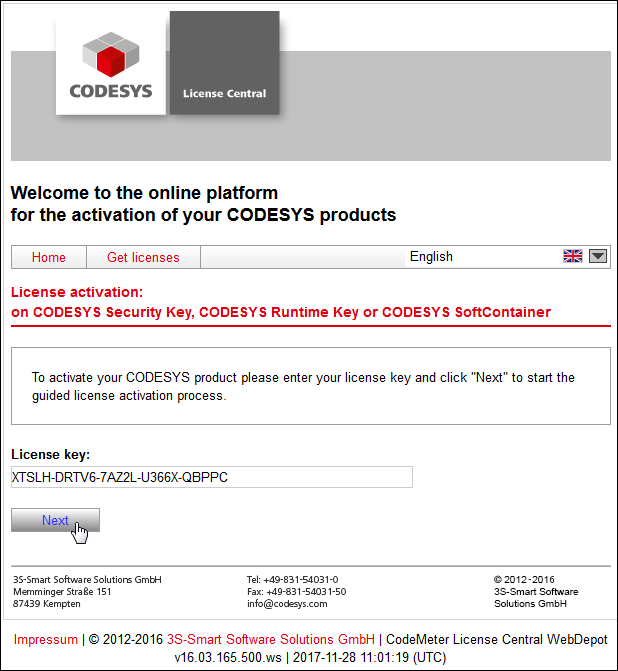
Geben Sie die Nummer des Lizenztickets ein und wählen Sie Suchen.
Wählen Sie im Folgedialog Lizenzen aktivieren.
Wählen Sie im nächsten Dialog die Bindung für die Lizenz aus. Klicken Sie auf die Grafik mit dem CODESYS Runtime Key (Dongle).
Folgender Dialog erscheint:
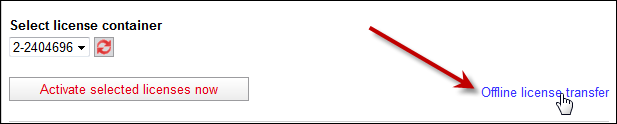
Wählen Sie in dem Dialog den Lizenz-Container aus, beispielsweise 2-2404696. Wählen Sie Offline-Lizenzübertragung.
Folgender Dialog erscheint:
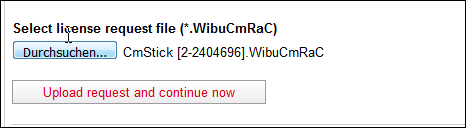
Wählen Sie im nächsten Schritt die Lizenzanforderungsdatei aus, die Sie auf dem anderen Computer erzeugt haben und klicken Sie auf Anforderung jetzt hochladen und weiter.
Folgender Dialog erscheint:
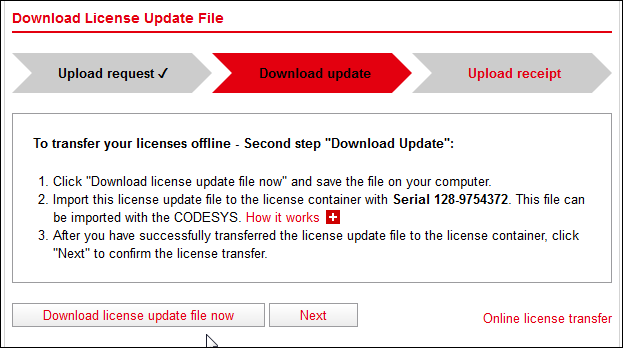
Laden Sie im nächsten Schritt die Lizenzaktualisierungsdatei auf Ihren Computer. Wählen Sie Lizenzaktualisierungsdatei herunterladen.
Kopieren Sie die Lizenzaktualisierungsdatei auf den Ziel-Computer.
Klicken Sie im Dialog Lizenz-Manager auf die Schaltfläche Lizenzen installieren und wählen Sie die Option Lizenz installieren.
Der Dialog Lizenzen auf Workstation Dongle <Dongle-ID> installieren - Lizenz installieren erscheint.
Geben Sie den Pfad der Lizenzaktualisierungsdatei im Eingabefeld ein.
Beispiel:
D:\Lic\CmStick [2-2404696].WibuCmRaUKlicken Sie auf Fertigstellen.
Die Lizenzaktualisierungsdatei ist auf dem ausgewählten Dongle installiert.
Offlineaktivieren eines windowsbasierten Laufzeitsystems
Sie wollen die Lizenz für ein Laufzeitsystem installieren, das auf Windows basiert.
Bei diesem Verfahren erzeugen Sie zunächst über CodeMeter Kontrollzentrum auf Ihrem Ziel-Computer eine Lizenzanforderungsdatei. Diese Datei kopieren Sie anschließend auf einen Rechner mit Internetzugang. Darauf muss das CodeMeter Kontrollzentrum installiert sein. Über den CODESYS-Lizenzserver erzeugen Sie eine Lizenzaktivierungsdatei, die Sie auf dem Zielcomputer aktivieren.
Ausgangssituation: Auf dem Rechner, auf dem Sie die Lizenz installieren wollen, ist das CODESYS Development System nicht installiert. Der Rechner verfügt über keinen Internetzugang.
Öffnen Sie das CodeMeter Kontrollzentrum. Doppelklicken Sie dazu auf das Icon
 in der Taskleiste (Infobereich).
in der Taskleiste (Infobereich).Wählen Sie in der Lizenzübersicht den Lizenzspeicher 3S-Smart Software Solutions Softlicenses.
Klicken Sie auf die Schaltfläche Lizenz aktivieren.
Der Assistent CmFAS öffnet sich.
Klicken Sie auf Weiter.
Eine Liste der möglichen Aktionen erscheint.
Wählen Sie Lizenzanforderung erzeugen und klicken Sie auf Weiter.
Wählen Sie einen Namen für die Lizenzanforderungsdatei und speichern Sie sie mit Anwenden. Schließen Sie den Dialog.
Die Lizenzanforderungsdatei wird erzeugt.
Beispiel:
32767-4241603201.WibuCmRaCKopieren Sie diese Lizenzanforderungsdatei auf einen Computer mit Internetzugang.
Öffnen Sie auf diesem Computer den CODESYS-Lizenzserver im Browser.
CODESYS-Lizenzserver:
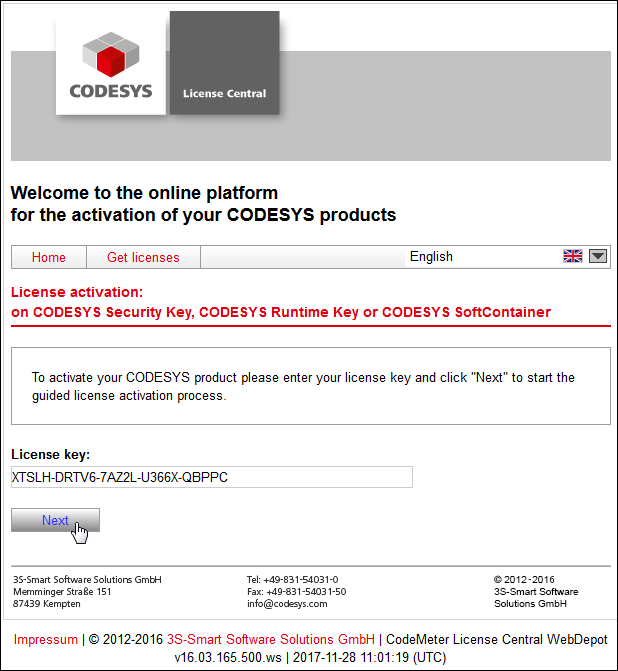
Geben Sie die Nummer des Lizenztickets ein und klicken Sie auf Next.
Klicken Sie im Folgedialog auf Lizenzen aktivieren.
Wählen Sie im nächsten Dialog die Bildung für die Lizenz aus. Klicken Sie auf die Grafik mit dem CODESYS Software Key (Soft-Container).
Folgender Dialog erscheint:
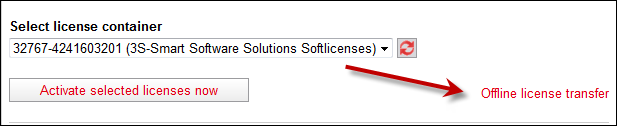
Wählen Sie in dem Dialog den Lizenz-Container aus.
Beispiel: 32767-4241603201 (3S-Smart Software Solutions Softlicenses
Klicken Sie auf Offline-Lizenzübertragung.
Folgender Dialog erscheint:
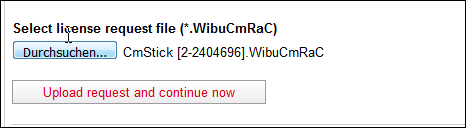
Wählen Sie im nächsten Schritt die Lizenzanforderungsdatei aus, die Sie auf dem anderen Computer erzeugt haben, und klicken Sie auf Anforderung jetzt hochladen und weiter.
Folgender Dialog erscheint:
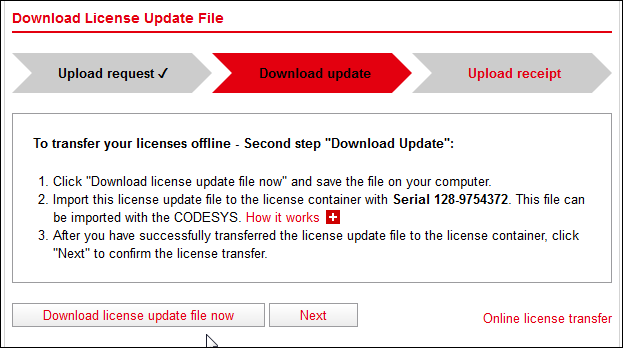
Laden Sie im nächsten Schritt die Lizenzaktualisierungsdatei auf Ihren Computer. Klicken Sie auf Lizenzaktualisierungsdatei herunterladen.
Der Dialog zum Speichern der Datei öffnet sich.
Speichern Sie die Lizenzaktualisierungsdatei und kopieren Sie sie auf den Zielcomputer.
Öffnen Sie das CodeMeter Kontrollzentrum.
Wählen Sie in der Lizenzübersicht den Lizenzspeicher 3S-Smart Software Solutions Softlicenses.
Klicken Sie auf die Schaltfläche Lizenz aktivieren.
Der Assistent CmFAS öffnet sich.
Klicken Sie auf Weiter.
Eine Liste der möglichen Aktionen erscheint.
Wählen Sie Lizenzaktualisierung einspielen und klicken Sie auf Weiter.
Wählen Sie die Lizenzaktualisierungsdatei aus, beispielsweise
128-9754375.WibuCmRaUund klicken Sie auf Anwenden.Die Lizenzaktualisierungsdatei ist auf dem ausgewählten Dongle installiert.
Offlineaktivieren eines linuxbasierten Systems
Sie wollen eine Single-Lizenz für Laufzeitsystem installieren, das auf Linux basiert.
Voraussetzungen: Ihr Entwicklungssystem mit CODESYS Development System verfügt über keinen Internetzugang, ist aber mit dem Gerät verbunden.
Öffnen Sie CODESYS.
Erstellen Sie ein Standardprojekt.
Aktualisieren Sie das Gerät.
Wählen Sie in CODESYS den Befehl .
Der Wizard startet mit dem Dialog Lizenz-Manager - Zielgerät auswählen.
Wählen Sie Gerät als Zielgerät, klicken Sie Weiter, wählen dann im Dialog Lizenz-Manager - Container auswählen die Option Softcontainer oder Dongle, und klicken Sie wieder auf Weiter.
Der Dialog Lizenz-Manager öffnet sich. Im Fenster Produkte wird das zu lizenzierende Produkt angezeigt.
Klicken Sie die Schaltfläche Lizenzen installieren und wählen Sie im Dialog Lizenzen auf <Gerät> installieren - Operation auswählen die Option Lizenz anfordern und klicken Sie auf Weiter.
Der Dialog Lizenzen auf <Gerät> installieren - Lizenz anfordern erscheint.
Geben Sie im Eingabefeld Softwareanbieter den Firmcode des Softwareanbieters ein, der die Lizenz zur Aktivierung des Produkts bereitstellt. Alternativ wählen Sie den Namen des Softwareanbieters aus der Combobox aus.
Geben Sie den Speicherort und den Namen der Kontextdatei ein.
Beispiel:
CmStick [2-2404696].WibuCmRaCKlicken Sie auf Fertigstellen.
Die Kontextdatei (
*.WibuCmRaC) wurde erzeugt.Generieren Sie im Browser die Aktualisierungsdatei (
*.WibuCmRaU).Kopieren Sie diese Lizenzanforderungsdatei auf einen Computer mit Internetzugang. Darauf muss das CodeMeter Kontrollzentrum installiert sein.
Öffnen Sie auf diesem Computer den CODESYS-Lizenzserver im Browser (http://license.codesys.com).
CODESYS-Lizenzserver:
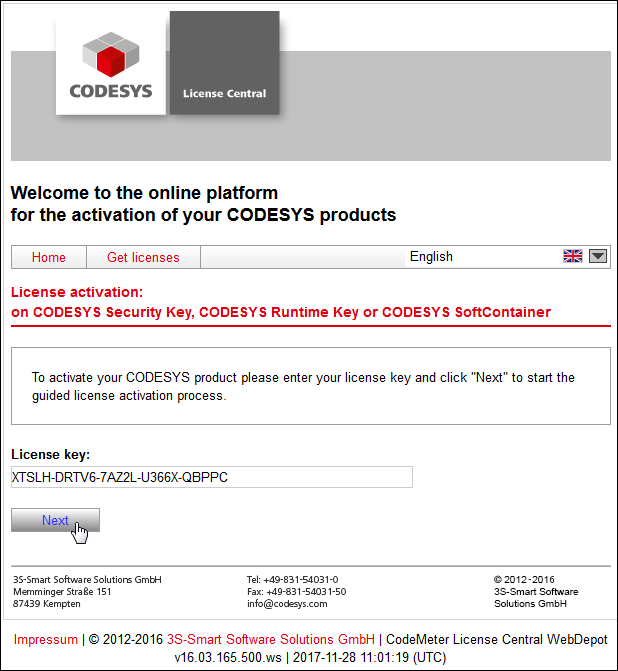
Geben Sie die Nummer des Lizenztickets ein und klicken Sie auf Weiter.
Klicken Sie im Folgedialog auf Lizenzen aktivieren.
Wählen Sie im nächsten Dialog die Bindung für die Lizenz aus. Klicken Sie auf die Grafik mit dem CODESYS Runtime Key (Dongle).
Folgender Dialog erscheint:
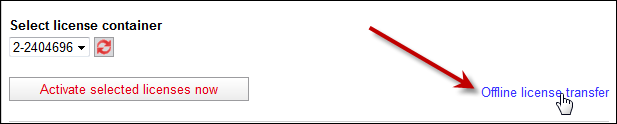
Wählen Sie im nächsten Dialog den Lizenz-Container aus.
Beispiel: 2-2404696
Klicken Sie auf Offline-Lizenzübertragung.
Folgender Dialog erscheint:
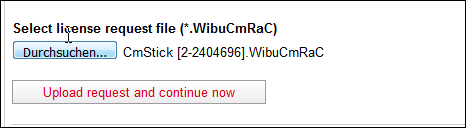
Wählen Sie im nächsten Schritt die Lizenzanforderungsdatei aus, die Sie auf dem anderen Computer erzeugt haben und klicken Sie auf Anforderung jetzt hochladen und weiter.
Folgender Dialog erscheint:
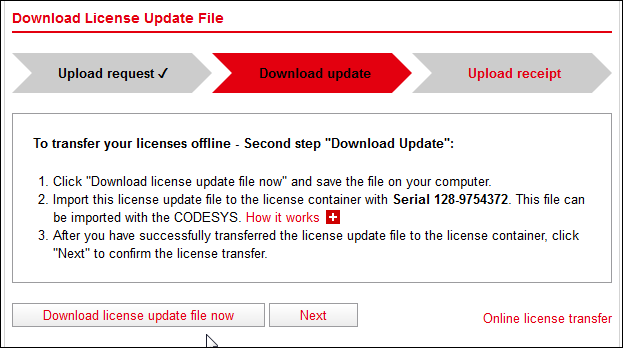
Laden Sie im nächsten Schritt die Lizenzaktualisierungsdatei auf Ihren Computer. Klicken Sie auf Lizenzaktualisierungsdatei herunterladen.
Kopieren Sie die Lizenzaktualisierungsdatei auf den Zielcomputer.
Klicken Sie im Dialog Lizenz-Manager auf die Schaltfläche Lizenzen installieren.
Der Assistent Lizenzen auf <Gerät> installieren - Operation wählen erscheint.
Wählen Sie die Option Lizenz installieren, klicken Sie Weiter.
Geben Sie im Eingabefeld den Dateipfad der Lizenzaktivierungsdatei an.
Mit Fertigstellen übertragen Sie die Lizenz in den Software Key (Soft-Container).
Die Lizenz ist aktiv.
Wiederherstellen von Lizenzen
Ab CODESYS V3.5 SP13 wird beim Aktivieren von Einzelplatzlizenzen für Geräte mit einer eindeutigen Seriennummer automatisch eine Lizenzsicherungsdatei *.WibuCmRau erzeugt. Die Datei wird auf Ihrem Rechner und auf dem Lizenz-Server abgelegt. Im Falle des Verlusts der Lizenzierungsdateien auf dem Gerät kann mit Hilfe des Lizenz-Managers die Lizenz aus dieser Datei wiederhergestellt werden.
Sie hatten eine Gerätelizenz aktiviert.
Wählen Sie in CODESYS den Befehl . Folgen Sie dem Wizard mit den entsprechenden Eingaben für Zielgerät: Gerät und Container (Softcontainer oder Dongle), sowie der Auswahl des betreffenden Geräts.
Klicken Sie im Dialog Lizenz-Manager auf die Schaltfläche Zusätzliche Funktionen und wählen Sie den Befehl Lizenz wiederherstellen.
Der Dialog Lizenzen wiederherstellen öffnet sich.
Geben Sie die Ticket-ID für die Gerätelizenz ein und klicken auf Wiederherstellen.
CODESYS sucht nach der abgelegten Lizenzsicherungsdatei, zunächst auf dem lokalen Computer, danach im License Central Server. Wenn die zum Gerät passende Datei gefunden wurde, wird die Lizenz wieder hergestellt und aktiviert.
Lizenzinformationen für Produkte und Gerätefeatures einer Steuerung auflisten
Voraussetzungen:
CODESYS Development System (ab Version V3.5 SP15) ist geöffnet.
Das Gateway und die Steuerung, deren Informationen ausgelesen werden sollen, laufen.
Auf der Steuerung befindet sich keine Applikation.
Wählen Sie den Befehl .
Der Dialog Gerät auswählen öffnet sich.
Doppelklicken Sie das gewünschte Gateway, um das Netzwerk zu durchsuchen.
Wenn kein Gateway angezeigt wird, klicken Sie zunächst auf Neues Gateway und wählen Sie in dem Dialog Gateway das gewünschte Gateway aus.
Selektieren Sie die gewünschte Steuerung.
Bestätigen Sie Ihre Auswahl mit einem Klick auf die Schaltfläche OK.
Hinweis: Wenn sich eine Applikation auf der Steuerung befindet, erscheint ein Dialog mit der Abfrage, ob alle Applikationen von der Steuerung entfernt werden sollen. Wenn Sie bei diesem Dialog auf Nein klicken, können die Lizenzinformationen der Steuerung nicht ausgelesen werden. Der Befehl Device Reader wird abgebrochen.
CODESYS erstellt die Liste mit den Lizenzinformationen für die Produkte und Gerätefeatures der ausgewählten Steuerung und zeigt die Informationen im Dialog Device Reader an.
